Sim, é possível você inserir uma imagem em uma célula no Excel. Não estou falando de copiar e colar e em seguida redimensionar ela. E sim como colocar ela diretamente na célula. Isso pode ajudar a dar um visual melhor para suas planilhas, ou mesmo em seus organogramas com fotos.
O procedimento é simples, mas requer atenção. Você pode usar em diversas planilhas suas, ou ainda aquela que deseja montar, e colocar fotos de produtos etc. Primeiramente é necessário que você tenha Excel Desktop em seu computador para que tudo funcione perfeitamente.
Em seguida, após aberto, selecione uma célula a qual queira aderir a imagem. No caso abaixo, selecionei para isso a célula F4. Veja:
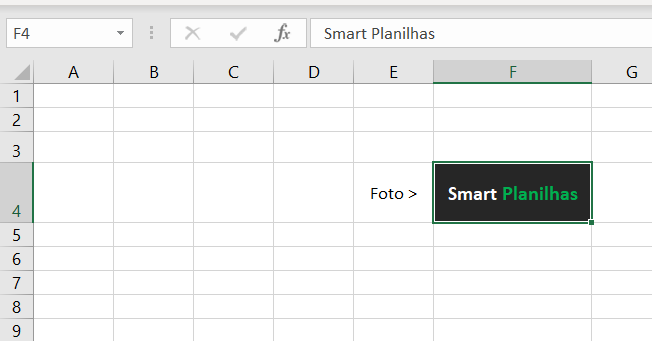
Feito isso, é necessário nós abrirmos uma notação. Para isso vamos no menu superior>revisão>anotações>nova anotação.
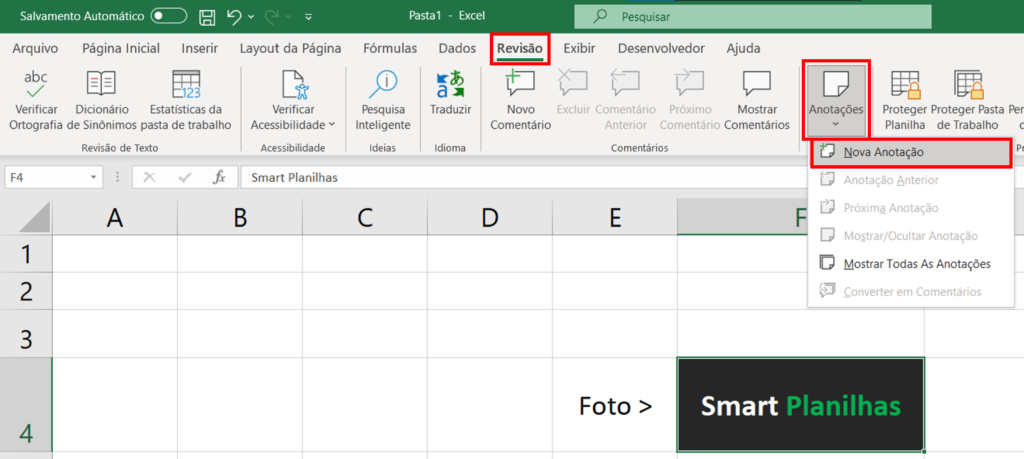
Em seguida, quando criar a nova anotação, clique com o botão direito do mouse em cima da linha da anotação, é necessário que faça isso com precisão, pois se não, não terá sucesso. Logo após, é só clicar em “Formatar Comentário”. Observe:
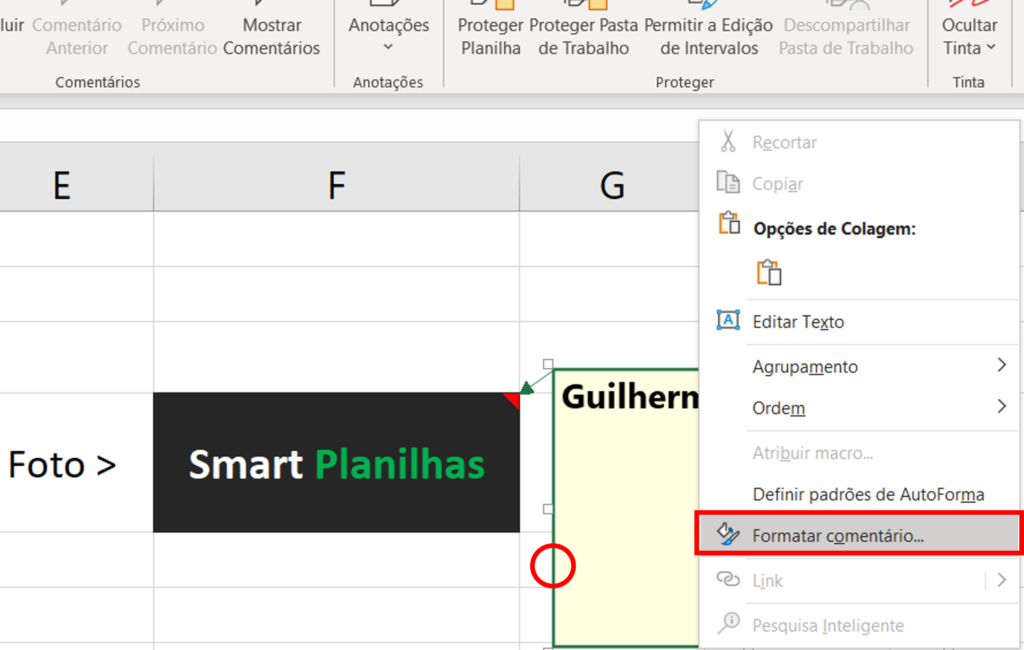
Em seguida clique nesse menu que abriu, clique na aba “Cores e Linhas”. Vá em Cor, e então “Efeitos de Preenchimento”. De forma sugestiva, aparecerá “Imagem”, clique e selecione a imagem que deseja. Siga os exemplos:

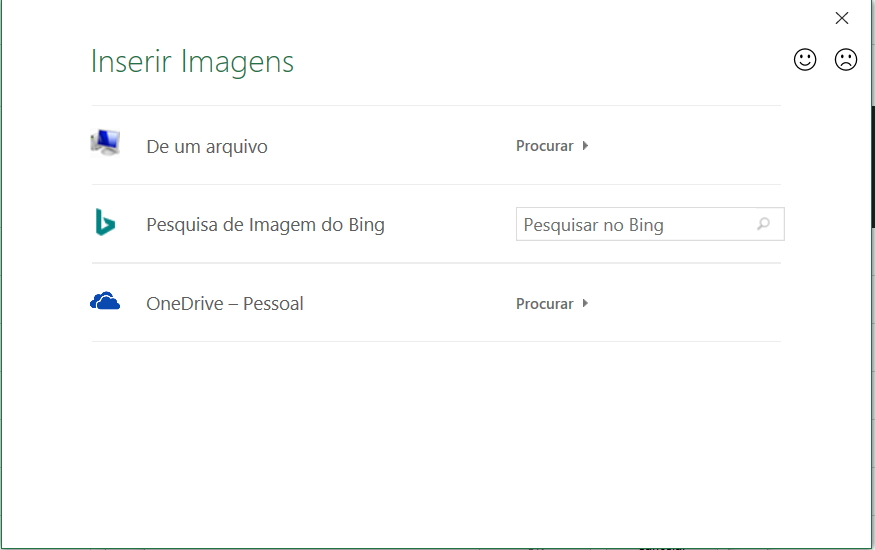
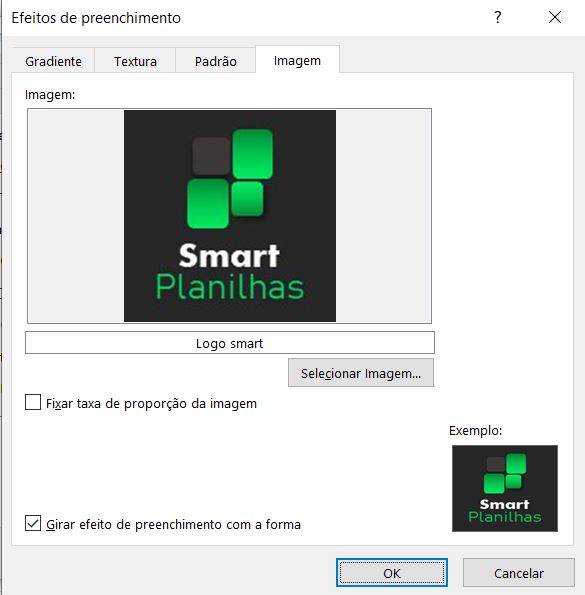
E então clique em OK, agora você verá o efeito Mouse Hover, que ao passar o mouse na célula, a imagem será exibida. Veja:

Agora que já aprendeu mais uma funcionalidade do Excel, e pode dar um “upgrade” nas suas planilhas. Aproveite para conhecer também nossas planilhas profissionais que desenvolvemos com muita qualidade!


